FIX La herramienta de recorte no funciona en Windows 10
Actualizado 2023 de enero: Deje de recibir mensajes de error y ralentice su sistema con nuestra herramienta de optimización. Consíguelo ahora en - > este enlace
- Descargue e instale la herramienta de reparación aquí.
- Deja que escanee tu computadora.
- La herramienta entonces repara tu computadora.
Muchos usuarios han reportado que cuando están usando la aplicación Snipping Tool, ven un mensaje de error que dice-
Snipping Tool no funciona en su ordenador en este momento. Reinicie su ordenador y vuelva a intentarlo. Si el problema persiste, póngase en contacto con el administrador del sistema.
Las posibles razones para ver este error son :
- Archivos del sistema corruptos
- Virus / Malware en el sistema
- Se ha cambiado la ubicación de guardado por defecto. Es probable que esto ocurra cuando se instala alguna otra aplicación utilizada para realizar capturas de pantalla
- Alguna otra aplicación de terceros está causando el problema
En primer lugar, pruebe si el problema se resuelve con las siguientes correcciones generales:
Notas importantes:
Ahora puede prevenir los problemas del PC utilizando esta herramienta, como la protección contra la pérdida de archivos y el malware. Además, es una excelente manera de optimizar su ordenador para obtener el máximo rendimiento. El programa corrige los errores más comunes que pueden ocurrir en los sistemas Windows con facilidad - no hay necesidad de horas de solución de problemas cuando se tiene la solución perfecta a su alcance:
- Paso 1: Descargar la herramienta de reparación y optimización de PC (Windows 11, 10, 8, 7, XP, Vista - Microsoft Gold Certified).
- Paso 2: Haga clic en "Start Scan" para encontrar los problemas del registro de Windows que podrían estar causando problemas en el PC.
- Paso 3: Haga clic en "Reparar todo" para solucionar todos los problemas.
- Reiniciar el ordenador
- Ejecutar un análisis completo del sistema
En caso de que siga viendo el mismo error, no se preocupe. En este artículo, hemos segregado algunas correcciones más que podrían ayudarte a solucionar el problema.
Solución 1: Ejecutar el escáner SFC
Paso 1: Abrir el diálogo de ejecución conLogotipo de Windowsclave yRjuntos.
Paso 2: Introducircmdy pulsar los botonesCtrl+Mayús+Enterpara abrir elSímbolo del sistema con derechos de administrador
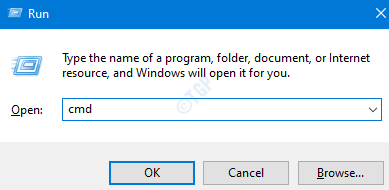
Paso 3: En la ventana de control de acceso de los usuarios que se muestra pidiendo permisos, haga clic enSí.
Paso 4: En la ventana del símbolo del sistema que se abre, escriba el siguiente comando y pulse Enter
sfc /scannow

Tenga en cuenta que el escaneo tarda algún tiempo en completarse. Por favor, espere pacientemente.
Paso 5: Una vez finalizado el escaneo, los archivos corruptos serán reparados.
Paso 6: Reiniciar el ordenador
Arreglo 2: Compruebe si alguna otra aplicación está causando el problema
Paso 1: Abra el comando de ejecución. Pulse las teclasWindows+R.
Paso 2: Escribirmsconfig y golpearEntre en
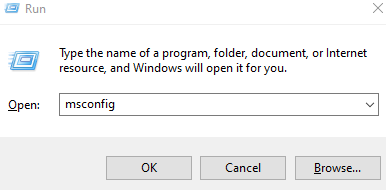
Paso 3: Ir alServicios ficha
Paso 4: Marque la casillaOcultar todos los servicios de Microsoftopción
Paso 5:Desmarcar el serviciode la lista quesospecha que está causando el problema.

Paso 5: Haga clic enAplicar y luego haga clic enOK
Solución 3: Volver a lanzar la herramienta de recorte
Paso 1: Haga clic con el botón derecho del ratón en cualquier zona vacía de la barra de tareas
Paso 2: ElegirAdministrador de tareasen el menú contextual.
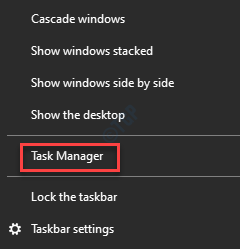
Paso 3: En la ventana que aparece, localice elHerramienta de recorteaplicación.
Paso 4: Haga clic con el botón derecho en la herramienta de recorte y elijaTarea final

Paso 5: Abra de nuevo la aplicación Snipping Tool
Comprueba si empieza a funcionar ahora.
Eso es todo
Esperamos que este artículo haya sido informativo. Gracias por leer.
Si es posible, comente y díganos cuál de las soluciones anteriores le ayudó en su caso.

